рефераты конспекты курсовые дипломные лекции шпоры
- Раздел Образование
- /
- Л а б о р а т о р н а р о б о т а № 1
Реферат Курсовая Конспект
Л а б о р а т о р н а р о б о т а № 1
Л а б о р а т о р н а р о б о т а № 1 - раздел Образование, Управління бізнес-процесами Тема «Управління Файлами Й Папками В Ос Windows» ...
Тема «Управління файлами й папками в ОС Windows»
Мета роботи: 1.Запуск ПК. Вхід у мережу ОЦ ОНАХТ і освоєння користувальницького графічного інтерфейсу в WINDOWS.
2. Використання програми Провідник для роботи з папками й файлами.
При підготовці до роботи вивчити теоретичний матеріал (стор. 4-11).
Завдання 1.Робота на ПК.
Включити ПК і дочекатися появи діалогового вікна. Ввести ім'я користувача (ім'я особистої папки) і пароль. Клацнути ОК. Почекати появи головного вікна системи - Робочий стіл.
Робота з об'єктами стола й з вікнами додатків
1. Роботау вікні Робочий стіл:
· Головне меню стола викликається клацанням на кнопці Пуск і забезпечує виконання робіт, пов'язаних із запуском програм, одержання довідок, пошуком і відкриттям документів і т.д. Ознайомитися з головним меню.
· Викликати контекстне меню стола й у команді Упорядкувати значки зняти галочку Автоматично. Перемістити за допомогою миші значки на робочому столі. У контекстному меню виконати команду Вибудувати значки.Виконати інші критерії вибудовування значків.
2. Робота з папкою Мій комп'ютер:
· Відкрити вікно папки Мій комп'ютер. Для цього двічі клацнути мишею по значку на робочому столі – Мій комп'ютер. Виконати команду Вид.Переглянути стилі перегляду папок - великі значки, дрібні значки, список, таблиці. Згорнути й розгорнути вікно Мій комп'ютер. Залишити вікно відкритим.
3. Роботаз папкою Провідник:
· Відкрити вікно папки Провідник. Для цього виконати мишею команди: Пуск, вибрати Програми й клацнути мишею Провідник. Ознайомитися з вікном Провідник.
· Розкрити папки на лівій панелі провідника й подивитися на зміну змісту правої панелі. Залишити вікно провідника відкритим.
4. Робота з вікнами відкритих папок:
· Викликати контекстне меню Панелі завдань і виконати команду розташувати Вікна каскадом, апотімЗверху вниз.
· Мишею виконати активізацію вікон, їхнє переміщення й зміну розмірів.
· Згорнути обидва вікна (в Панель завдань). Розгорнути вікна з Панелі завдань і закрити обидва вікна.
5. Пошук особистої папки:
· Виконати команди: Пуск, Знайти.
· У вікні, що з'явилося, встановити диск U, набрати ім'я особистої папки й клацнути кнопку Знайти. Закрити вікно пошуку.
6. Вихід з мережі й вимикання ПК. Виконати команди Пуск, Завершення роботи. Вибрати у вікні Завершення роботи й клацнути кнопку ОК.
Завдання № 2. Робота з папками:
а) з наведеного дерева каталогів (рис. Л1.1) і табл. Л1.1 вибрати для свого варіанта індивідуальне завдання, що на аркуші паперу буде представляти вихідне дерево папок (рис. Л1.2 - для нульового варіанта).
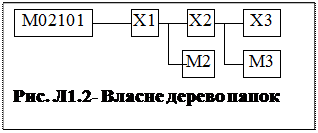 б) виконати роботу з папками: створити, перейменувати, копіювати, вилучити ( вилучаються вихідні папки, а не папки після копіювання). Все це виконується в програмі Провідник.
б) виконати роботу з папками: створити, перейменувати, копіювати, вилучити ( вилучаються вихідні папки, а не папки після копіювання). Все це виконується в програмі Провідник.

Рис. Л1.1 - Дерево папок і розміщених у папках файлів
Таблиця Л1.1 - Індивідуальні завдання
| Вар. № | Робота з папками | |||||||
| створити папки згідно рис. Л1.1 | перейменувати | копіювати | видалити папку | |||||
| папку | на ім'я | папку | в папку | |||||
| X1 | X2, М2 | X3, М3 | X3 | Нова | М3 | Нова | М3 | |
| K1 | K2,H2 | K3, Z3 | K3 | Нова | Z3 | Нова | Z3 | |
| K1 | K2,Z2 | K3, H3 | K3 | Нова | H3 | Нова | H3 | |
| K1 | K2 | Z3, H3 | Z3 | Нова | H3 | Нова | H3 | |
| K1 | K2, Z2 | K3, Z3 | K3 | Нова | Z3 | Нова | Z3 | |
| K1 | K2, Z2 | K3, H3 | K3 | Нова | H3 | Нова | H3 | |
| K1 | K2, H2 | K3, Z3 | K3 | Нова | Z3 | Нова | Z3 | |
| K1 | K2, H2 | Z3, H3 | Z3 | Нова | H3 | Нова | H3 | |
| X1 | X2, N2 | X3, M3 | X3 | Нова | M3 | Нова | M3 | |
| X1 | X2 | X3, M3 | X3 | Нова | M3 | Нова | M3 | |
| X1 | X2, N2 | X3, N3 | X3 | Нова | N3 | Нова | N3 | |
| X1 | X2 | M3, N3 | M3 | Нова | N3 | Нова | N3 | |
| X1 | X2, M2 | X3, M3 | X3 | Нова | M3 | Нова | M3 | |
| X1 | X2, N2 | X3, N3 | X3 | Нова | N3 | Нова | N3 | |
| K1 | K2, Z2 | K3, Z3 | K3 | Нова | Z3 | Нова | Z3 | |
| K1 | K2, H2 | K3, H3 | K3 | Нова | H3 | Нова | H3 | |
| K1 | K2 | Z3, H3 | Z3 | Нова | H3 | Нова | H3 | |
| K1 | K2, Z2 | K3, Z3 | K3 | Нова | Z3 | Нова | Z3 | |
| K1 | K2, Z2 | K3, H3 | K3 | Нова | H3 | Нова | H3 | |
| K1 | K2, H2 | K3, Z3 | K3 | Нова | Z3 | Нова | Z3 | |
| K1 | K2, H2 | Z3, H3 | Z3 | Нова | H3 | Нова | H3 | |
| X1 | X2, N2 | X3, M3 | X3 | Нова | M3 | Нова | M3 | |
| X1 | X2, M2 | X3, M3 | X3 | Нова | M3 | Нова | M3 | |
| X1 | X2 | X3, N3 | X3 | Нова | N3 | Нова | N3 | |
| X1 | X2, N2 | M3, N3 | M3 | Нова | N3 | Нова | N3 | |
| X1 | X2, M2 | X3, M3 | X3 | Нова | M3 | Нова | M3 | |
| X1 | X2, N2 | X3, N3 | X3 | Нова | N3 | Нова | N3 | |
| K1 | K2, Z2 | K3, Z3 | K3 | Нова | Z3 | Нова | Z3 | |
| K1 | K2, H2 | K3, H3 | K3 | Нова | H3 | Нова | H3 | |
| K1 | K2 | Z3, H3 | Z3 | Нова | H3 | Нова | H3 | |
| K1 | K2, Z2 | K3, Z3 | K3 | Нова | Z3 | Нова | Z3 |
Приклад виконання завдання №2 для нульового варіанта
1. Скласти індивідуальне дерево папок
|
1. Викликати програму Провідник.
2. На лівій панелі вікна Провідник відкрити папку з ім'ям М02101.
3. На правій панелі викликати контекстне меню.
4. Вибрати команду Створитий виконати команду Папку.
5. У значку, що з'явився, замінити назву Нова папка на Х1.
6. Розкрити папку Х1 і створити в ній папки Х2, М2.
7. Розкрити папку Х2 і створити в ній папки Х3, М3.
8. Викликати контекстне меню папки Х3 і виконати команду Перейменувати. Замінити ім'я папки Х3 на Нова.
9. Викликати контекстне меню папки М3 і виконати команду Копіювати.
10. Викликати контекстне меню папки Нова й виконати команду Вставити
11. Викликати контекстне меню папки М3 ( що входить у Х2) і виконати команду Видалити. Підтвердити видалення папки.
Перетворене дерево папок представимо на рис. Л1.3.
 |
Рис. Л1.3 - Перетворене дерево папок для нульового варіанта
Завдання №3. Робота з файлами (документами)
З рис. Л1.1 і таблиці Л1.2. вибрати для свого варіанта індивідуальне завдання. Виконати роботу з файлами: створити, копіювати, перейменувати, створити ярлик, видалити файл, використовуючи програму Провідник.
Таблиця Л1.2 - Індивідуальні завдання
| Вар. № | Робота з файлами (документами) | ||||
| створити файл | копіювати створений файл у папки | перейменувати файл у папці (ім'я вибрати самостійно) | створити ярлик для файлу й вивести на робочий стіл | видалити файл у папці | |
| RO | X2, M2 | X2 | RO | M2 | |
| BO | K2, H2 | K2 | BO | H2 | |
| BO | K2, Z2 | K2 | BO | Z2 | |
| BO | K1, K2 | K1 | BO | K2 | |
| BO | K2, Z2 | K2 | BO | Z2 | |
| BO | K1, K2 | K1 | BO | K2 | |
| BO | K2,H2 | K2 | BO | H2 | |
| RO | K2, H2 | K2 | BO | H2 | |
| RO | X2, N2 | X2 | RO | N2 | |
| RO | X1, X2 | X1 | RO | X2 | |
| RO | X2, N2 | X2 | RO | N2 | |
| RO | X1, X2 | X1 | RO | X2 | |
| R1 | X2, M2 | X2 | R1 | M2 | |
| R1 | X2, N2 | X2 | R1 | N2 | |
| B1 | K2, Z2 | K2 | B1 | Z2 | |
| B1 | K2, H2 | K2 | B1 | H2 | |
| BO | K1, K2 | K1 | BO | K2 | |
| B1 | K2, Z2 | K2 | B1 | Z2 | |
| BO | K2, Z2 | K2 | BO | Z2 | |
| B1 | K2, H2 | K2 | B1 | H2 | |
| BO | K1, K2 | K1 | BO | K2 | |
| R2 | X1,N2 | X1 | R2 | N2 | |
| R2 | X1, M2 | X1 | R2 | M2 | |
| RO | X1, X2 | X1 | RO | X2 | |
| R2 | X1, N2 | X1 | R2 | N2 | |
| R2 | X1, M2 | X1 | R2 | M2 | |
| RO | X2, N2 | X2 | RO | N2 | |
| B2 | K1, Z2 | K1 | B2 | Z2 | |
| B2 | K1, H2 | K1 | B2 | H2 | |
| BO | K1, K2 | K1 | BO | K2 | |
| BO | K1, Z2 | K1 | BO | Z2 |
Приклад виконання завдання №3 для нульового варіанта
1. Викликати програму Провідник.
2. На лівій панелі вікна Провідник відкрити папку з ім'ям М02101, а на правій панелі викликати контекстне меню.
3. Вибрати команду Створити й виконати команду Текстовий документ.
4. У значку, що з'явився, замінити назву Текстовий документ на RO. Таким чином, створений порожній текстовий документ (блокнот) з ім'ям RO.
5. Викликати контекстне меню для RO і виконати команду Копіювати.
6. Викликати контекстне меню для папки Х2 і виконати команду Вставити. Аналогічне виконати для папки М2.
7.Розкрити папку Х2. Викликати контекстне меню для скопійованого файлу RO і виконати команду Перейменувати. Змінити ім'я файла на ім'я Новий файл і клацнути за межами значка файла.
8. Розкрити папку М02101. Викликати контекстне меню файла RO і виконати команду Створити ярлик.
9. Викликати контекстне меню створеного ярлика, вибрати команду Відправити й виконати команду Робочий стіл. Ярлик буде виведений на робочий стіл.
10. Видалити файл у папці М2, використовуючи команду Видалити в контекстному меню файла.
Складемо дерево папок з розташованими в них файлами.
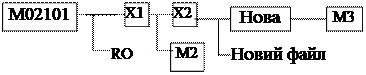 |
– Конец работы –
Эта тема принадлежит разделу:
Управління бізнес-процесами
Міністерство освіти і науки молоді та спорту України... ОДЕСЬКА НАЦІОНАЛЬНА АКАДЕМІЯ ХАРЧОВИХ ТЕХНОЛОГІЙ... Кафедра комп ютерних систем...
Если Вам нужно дополнительный материал на эту тему, или Вы не нашли то, что искали, рекомендуем воспользоваться поиском по нашей базе работ: Л а б о р а т о р н а р о б о т а № 1
Что будем делать с полученным материалом:
Если этот материал оказался полезным ля Вас, Вы можете сохранить его на свою страничку в социальных сетях:
| Твитнуть |
Хотите получать на электронную почту самые свежие новости?


 Рис. Л1.2- Власне дерево папок
Рис. Л1.2- Власне дерево папок





Новости и инфо для студентов